
Оглавление:
- Автор John Day [email protected].
- Public 2024-01-30 11:54.
- Последнее изменение 2025-01-23 15:05.
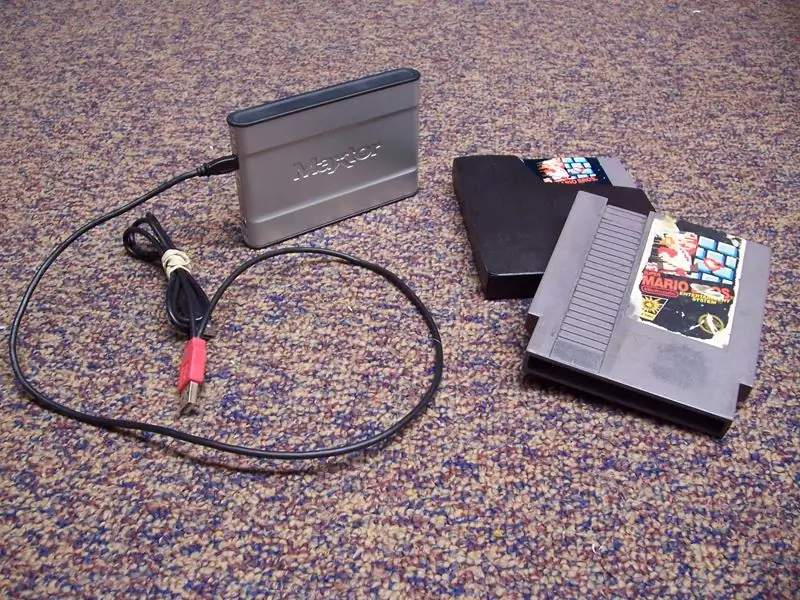


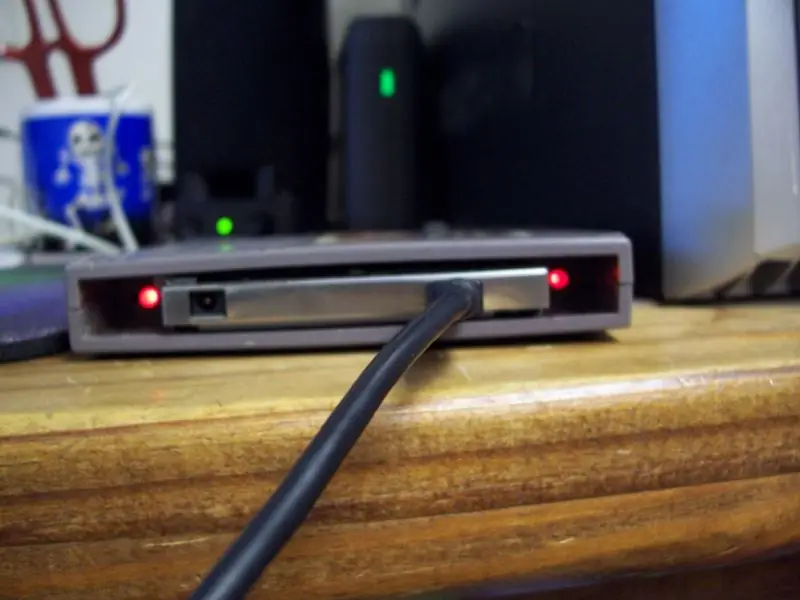
Превратите свой старый картридж NES во внешний жесткий диск, как это сделал этот парень, только с более подробными пошаговыми инструкциями. Я изменил встроенный светодиод, чтобы у меня могли быть специальные красные огни, выходящие снизу. Это дополнительная настройка; Если вам неудобно отрезать провода и добавлять свои собственные вещи, не делайте этого. Необходимые принадлежности: картридж NES (тот, который вы можете нести, чтобы открыть, чтобы лишить его играбельности) Внешний жесткий диск - МАЛЕНЬКИЙ (4,5 дюйма x 2,75 дюйма без покрытия, около 5 дюймов x 3,5 дюйма с футляром в футляре) Отвертки различных размеров, с плоской головкой и плоской головкой Dremel или другой многофункциональный инструмент Электрическая лента Маркер Незначительные расходные материалы: карандаш и бумага Олово ножницыНож Дополнительные принадлежности: 2 маленьких светодиода, Я выбрал красный цвет, чтобы соответствовать цветовой палитре NES, пистолет для горячего клея, паяльник, припой, зажимы для проводов, кусачки для проводов, помощь руки (не руки вашего младшего брата, подставка с зажимами для удерживания предметов во время пайки) О да, и я не несу ответственности, если вы испортите свой жесткий диск. Выполняйте операцию на свой страх и риск.
Шаг 1: откройте ее
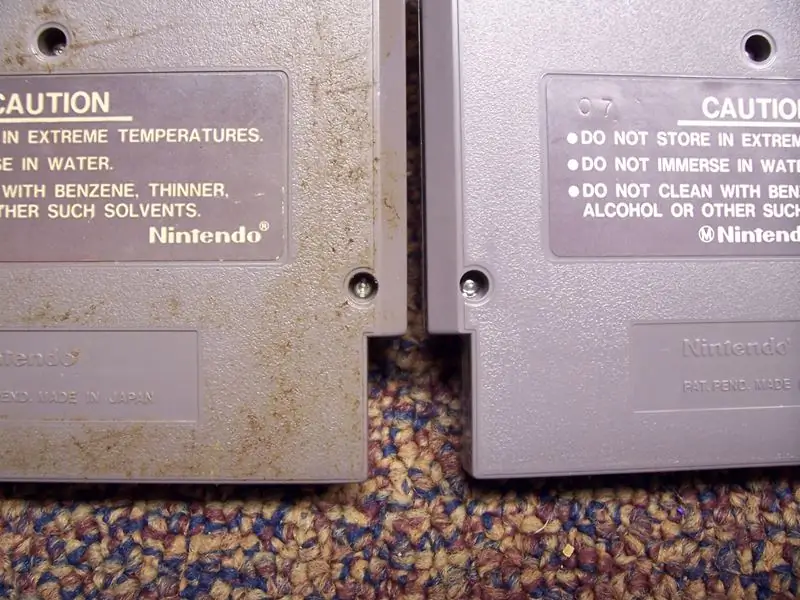
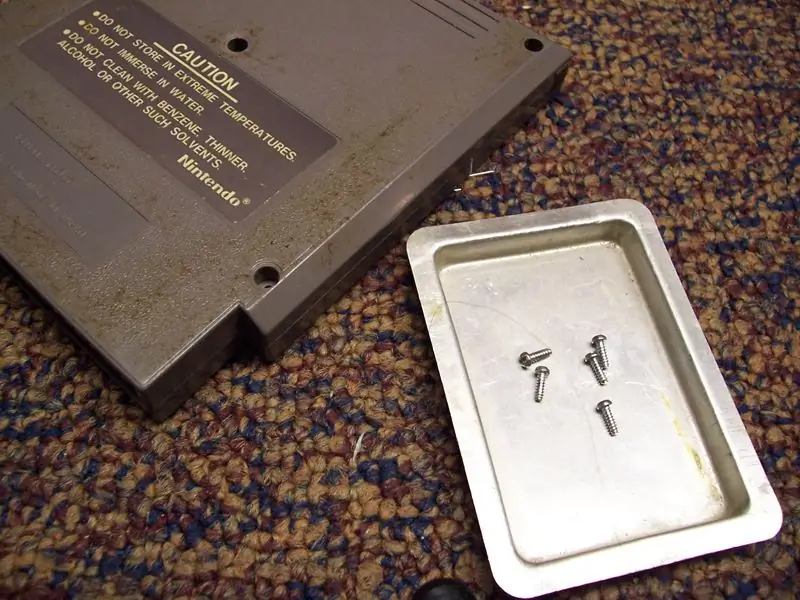

У старых картриджей есть винты с плоской головкой. «Новые» имеют специальные винты, для удаления которых, вероятно, потребуется штука типа «торцевой ключ». У меня нет этого типа "торцевого ключа", поэтому я решил открыть старый дрянной картридж.
Я слышал, что если расплавить кончик пластикового предмета подходящего размера зажигалкой и воткнуть его в отверстие, чтобы дать ему остыть, получится небольшой инструмент, который можно использовать для откручивания нестандартных винтов. Я не несу ответственности, если вы в конечном итоге прилепите кусок Knex к своей руке. В любом случае, открутите вещь, как вам нужно. И не забудьте сохранить ВСЕ винты! Откройте картридж и выньте маленькую печатную плату. Меньше, чем вы думали, да? Держите картридж; когда-нибудь вы можете использовать его в каком-нибудь дурацком арт-проекте.
Шаг 2: Откройте жесткий диск



Сейчас хорошее время, чтобы остановиться и спросить: «Я действительно собираюсь это сделать?»
Ответ должен быть: «Да». Если это не так, то вы просто недостаточно круты, чтобы иметь жесткий диск с картриджем NES. Ничего страшного. Не все могут быть такими крутыми. Некрутые люди необходимы для того, чтобы крутые люди существовали. А теперь ВНИМАТЕЛЬНО начните вскрывать свой драгоценный жесткий диск. Не все жесткие диски одинаковы, поэтому я не могу точно сказать, как это сделать. Надеюсь, здравый смысл поможет вам. Совет: ищите винты; если вы их не видите, начните придумывать. Если есть наклейки, закрывающие важные стыки, разрежьте их.
Шаг 3: подготовьте картридж



Установите жесткий диск в картридж и отметьте детали, которые нужно отрезать. Используйте дремель, чтобы внести необходимые изменения. Я использовал конический шлифовальный наконечник, но используйте то, что вам удобно. Убедитесь, что вы все это хорошо отшлифовали.
Это также может помочь, если вы проследите картридж и место, где в него помещается привод, чтобы использовать его в качестве ориентира для сверления любых других отверстий, если это необходимо. У моего диска было два отверстия для винтов, которые я использовал, чтобы прикрепить его к одной половине картриджа.
Шаг 4. Убедитесь, что он подходит



Теперь убедитесь, что ваш диск не слишком толстый. В моем случае конец, на котором находился USB-адаптер, был слишком толстым. Что делать…
Решил отрезать часть металлического корпуса. Если ваш построен аналогичным образом, посмотрите на фотографии, чтобы увидеть, как я это сделал. Не особо красноречиво, но сработало. Надеюсь, у вас есть ножницы для жести. А может что-нибудь получше. Это было ДЕЙСТВИТЕЛЬНО сложно вырезать.
Шаг 5: дополнительная настройка светодиода

To button »,« top »: 0,4,« left »: 0,44107142857142856,« height »: 0,06666666666666667,« width »: 0,0375}, {« noteID »:« NY6Q4NXFCA43LEI »,« author »:« cr0ybot »,« text »: «-> К светодиоду», «сверху»: 0,4714285714285714, «слева»: 0,4589285714285714, «высота»: 0,06428571428571428, «ширина»: 0,04642857142857143}] ">



Я заметил, что светодиоды / кнопки слишком толстые, чтобы поместиться в картридж. Я МОГ просто как-то подогнать его внутрь (в этом случае я мог бы снять кнопку с мини-печатной платы и просто позволить плате находиться внутри тележки), но я решил создать собственный эффект свечения.
Что ж, это не оказалось особенно крутым в том, чтобы заставить его выглядеть так, как будто он светится изнутри (хотя, возможно, я мог бы использовать больше светодиодов), но я получил специальные красные огни, чтобы соответствовать теме NES. Если вы не хотите вдаваться в обрезку проводов и пайку, переходите к следующему шагу. В противном случае продолжайте чтение. Я разобрался, какие провода идут к маленькому светодиоду на плате, а какие - к кнопке. Я никогда не использую кнопку, поэтому решил отключить ее и сосредоточиться на светодиодах. Очевидно, красный провод проводил положительный ток, а тот, что рядом с ним, был заземлением светодиода, так что это были те, которые я отделил от остальных. Я приклеил два своих светодиода горячим способом, но переставил их позже, когда они перестали давать нужный эффект. Рисунки говорят сами за себя, но в основном я припаял 1. красный провод к резистору, 2. резистор к положительному выводу светодиода, 3. отрицательный вывод светодиода к проводу подключения, 4. провод к положительному выводу второго светодиода, 5. отрицательный полюс второго светодиода к другому проводу, а 6. другой провод к проводу заземления. Помните, что при пайке НЕ расплавляйте припой непосредственно утюгом, так как это приведет к образованию холодного припоя. Вы хотите, чтобы припой расплавился на проводах, поэтому нагрейте провода, пока не увидите немного дыма, затем прикоснитесь припоем к проводам, и он потечет по ним.
Шаг 6: закройте ее
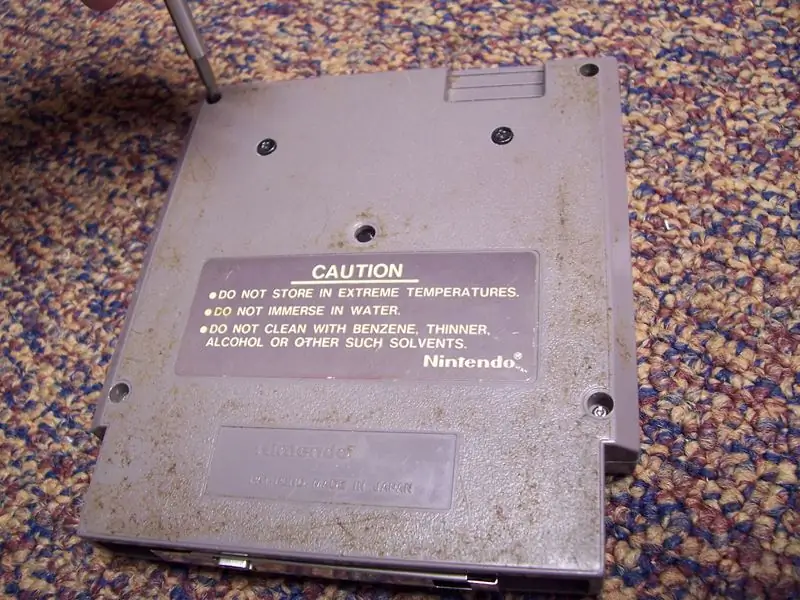


Теперь найдите те винты, которые вы отложили, и закройте все это. Если вы сделали нестандартные отверстия, обязательно выровняйте их с приводом и сначала установите их, а затем закрутите остальные.
И, конечно же, подключите его к компьютеру, чтобы проверить, работает ли он ……….
Шаг 7: NES Drive
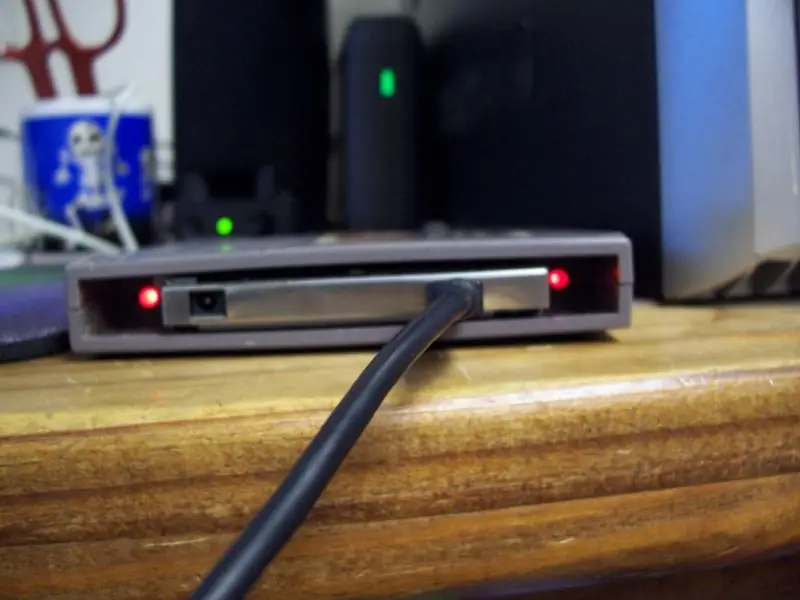
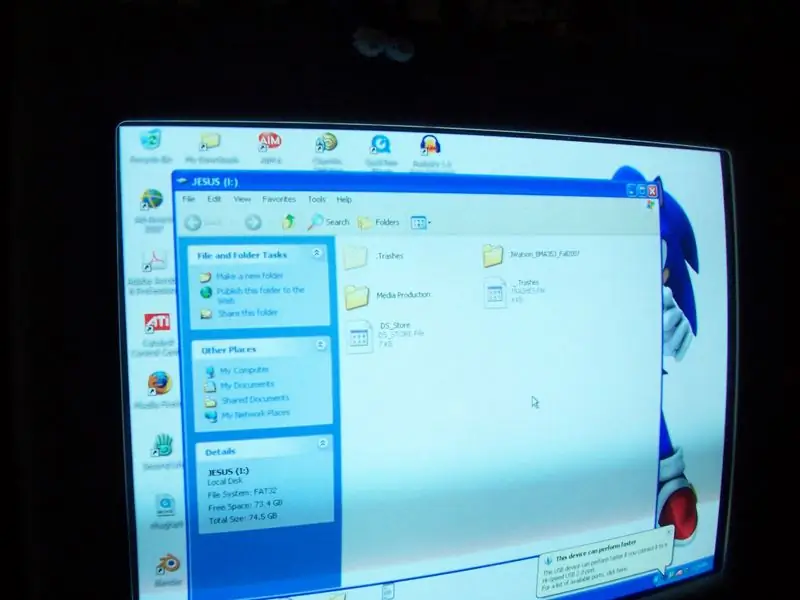

Готовый продукт! (Или бесполезный кусок пластика и металла, в зависимости от того, насколько вы осторожны)
Теперь вы можете использовать свой новый диск NES для хранения эмулятора NES и всех незаконных ромов NES. Или работа над проектом Художественной школы, в моем случае… Комментарии приветствуются! cr0ybot
Рекомендуемые:
Надувной жесткий диск: 9 шагов

Надувной жесткий диск: Всем привет. В этом руководстве описаны шаги, необходимые для воссоздания моего проекта последнего года обучения - надувного внешнего жесткого диска. Это попытка воссоздать физические последствия нематериальных цифровых данных и при этом использовать наши развитые аби
Внешний жесткий диск (HDD) Xbox 360: 4 шага

Внешний жесткий диск (HDD) Xbox 360: в этой инструкции рассказывается, как создать собственный внешний жесткий диск Xbox 360. На этом жестком диске можно хранить: музыку, видео, фотографии и многое другое
Корпус жесткого диска с картриджем NES 2,5 дюйма: 6 шагов

Корпус жесткого диска с картриджем NES 2,5 дюйма: Прежде всего, я должен отдать должное cr0ybot и его инструкторам, поскольку именно там я впервые увидел этот мод. Этот мод немного отличается. Я хотел сохранить оригинальный вид картриджа. Единственное на боковой панели находится мини-порт USB. T
Старый жесткий диск Xbox 360 + комплект для переноса жесткого диска = портативный жесткий диск USB !: 4 шага

Старый жесткий диск Xbox 360 + комплект для переноса жесткого диска = портативный жесткий диск USB! Итак … Вы решили купить жесткий диск 120 ГБ для своей Xbox 360. Теперь у вас есть старый жесткий диск, который вы, вероятно, не собираетесь использовать. использовать больше, а также бесполезный кабель. Вы можете продать его или отдать … или использовать его с пользой
Внешний жесткий диск с картриджем NES: 4 шага

Внешний жесткий диск для картриджа NES: Всем привет! (Это моя первая инструкция, и я извиняюсь за мой плохой английский !!) Когда я вижу эти две инструкции: https://www.instructables.com/id/NES-Cartridge-External-Hard-Drive/ и https: // www .instructables.com / id / NES-Cartridge-25q
